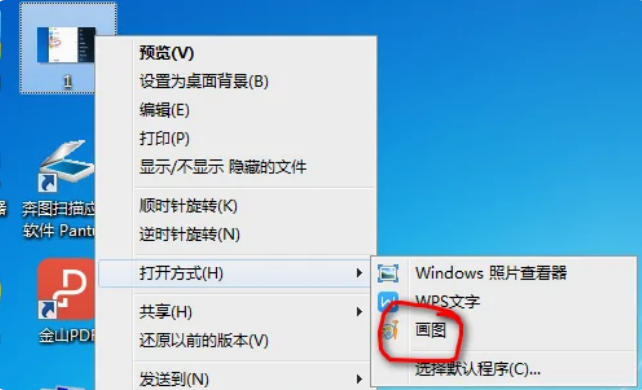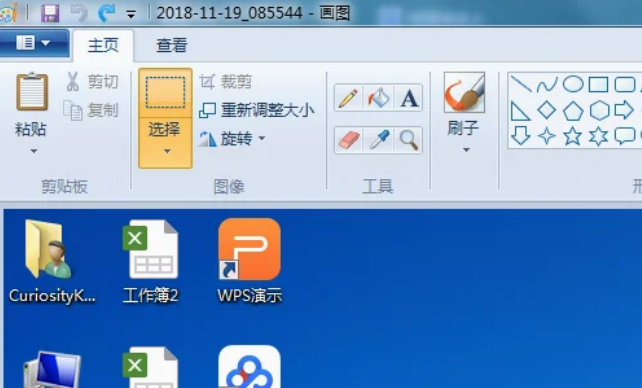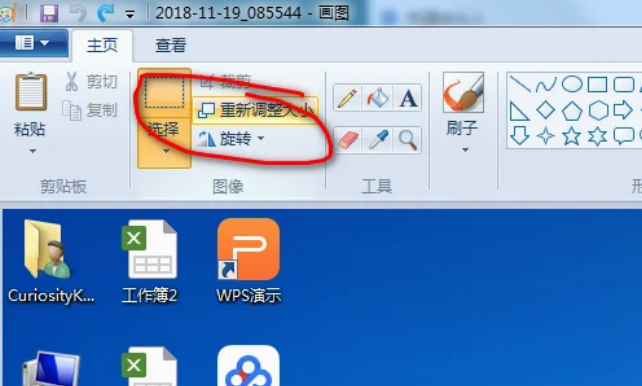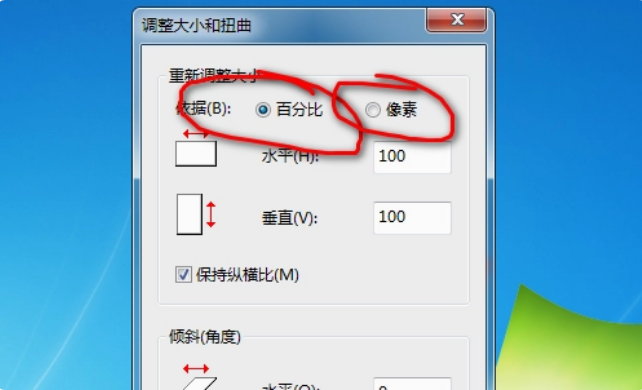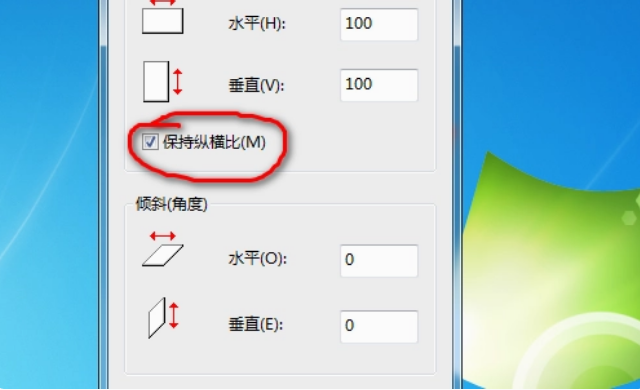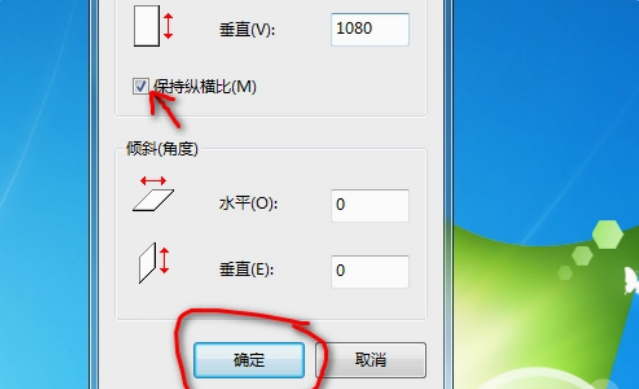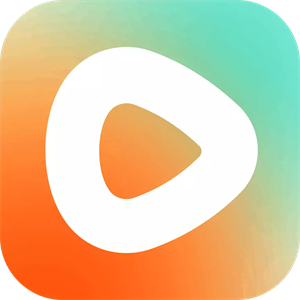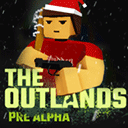win7系统怎么修改图片大小和像素 win7系统修改图片大小和像素方法
作者:佚名 来源:xp下载站 时间:2024-11-29 15:39
电脑中的功能和操作很多,很多功能都是比较常用的,我们经常会收集一些图片素材,有一些图片是需要经过编辑修改才能发,但是有一些用户不太会用电脑上的这个功能,不知道怎么修改图片大小和像素,那么下面以win7系统为例,下面就带给大家win7系统修改图片大小和像素方法。
win7系统怎么修改图片大小和像素
修改方法:
1、首先我们电脑都有自带的一个画图软件, 把鼠标放到我们要调整尺寸的图片上右击,在出来的菜单中有一项是打开方式的选择。
2、在打开方式的选择项中,我们点击选择画图的方式。打开如下图所示。
3、在画图软件最上方图像选项卡上有一个重新调整图片大小选项。我们点击选择它。可以看到就蹦出来一个设置图片大小的对话框。
4、接下来我们就可以对图片大小来进行设置,可以看到它调整图片大小的依据有两种一种是百分比,一种是像素,而网站上尺寸要求一般都是以像素为主的。所以我们在进行调整的时候就选择像素依据。
5、选择像素之后就可以在其中输入自己想要的尺寸。但是这个时候你可能会发现,当你输入其中一个水平尺寸的时候,垂直尺寸自动就出来了,但它可能并不是你想要的。这是为什么呢,这是因为在图片修改尺寸的时候默认是保持了图片原来尺寸的一个纵横比。
6、这个时候我们就把保持图片纵横比这个勾选的选项取消掉,然后再按照自己的需求输入这个尺寸就可以了。设置完成以后点击确定就可以完成图片尺寸的修改,返回到画图软件保存就可以了。
其他方法介绍:
首先,找到想要改变的图片,然后鼠标右键点击,然后找到并点击打开方式,然后再点画图。
进入之后,如果觉得图片太大,然后点工具栏的重新调整大小。(这时候在屏幕是看不到整张图片的,这个不用理会)
然后,有两种调整图片大小的方法,一种是根据百分比,另一种是根据像素。先看百分比的调整方法:先点百分比,然后水平和垂直选项默认值是100,假如设置为50,就是调整50%,也就是图片会缩小一半。假如选择150,就是调整150%,图片会扩大1.5倍。百分比的缺点就是你不能判断缩小后图片的尺寸。保持纵横比的选项下面讲解。
另一种就是根据像素来调整,先点像素,这个时候,会发现水平值*垂直值=3264 * 2448,这个就是图片的原始大小。然后根据实际情况,设置图片的大小尺寸,如果将水平改为500,垂直值会自动变为375。这个时候,图片大小和尺寸都已经改变了,可以在屏幕看到整张完整的图片了。
前面提到的保持纵横比,这个选项如果打钩,垂直和水平是同等放大和缩小的,这样原来的图片就不会变形。否则,假如你不勾选此选项,水平和垂直的值虽然可以任意更改,但是会造成图片被拉伸了或者压扁了,就失真了。
然后修改完,要点击另存为,一般保存为jpg格式。但注意不要直接保存,因为图片的像素已经低了,如果直接保存,原始图片的像素变小了,假如发现图片改的太小了,想要再放大,由于像素变小,再放大图片就会不清晰,所以用另存为存储图片。